インタラクティブなスプレッドシートを作成している場合は、ユーザーがオプションを選択できるようにドロップダウン リストが必要になる場合があります。そのためには、このチュートリアルに従ってください。Microsoft Excel または Google Sheets でドロップダウン リストを作成する。このガイドを使用すると、単一のドロップダウン メニューとネストされたドロップダウン メニューを作成できます。
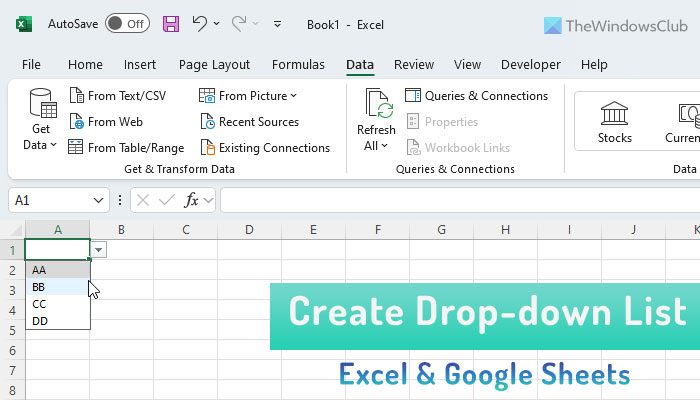
さまざまなプログラミング言語と同様に、Excel スプレッドシートに if-else ステートメントを含めることもできます。さまざまな基準に従ってさまざまなオプションを選択する必要がある人々向けのスプレッドシートを作成していると仮定します。このようなときは、ドロップダウン リストを使用して複数の選択肢を提供できるようにするのが賢明です。
Excelでドロップダウンリストを作成する方法
Excel でドロップダウン リストを作成するには、次の手順に従います。
- ドロップダウン メニューを表示するセルを選択します。
- [データ] > [データ検証] に移動します。
- 「許可」メニューから「リスト」を選択します。
- [ソース] ボックスにオプションを書き留めます。
- 変更を保存します。
まず、ドロップダウン リストを表示するスプレッドシート内のセルを選択する必要があります。その後、から切り替えます。家タブでデータタブ。でデータツールセクションで、データの検証ボタンをクリックし、同じオプションを再度選択します。
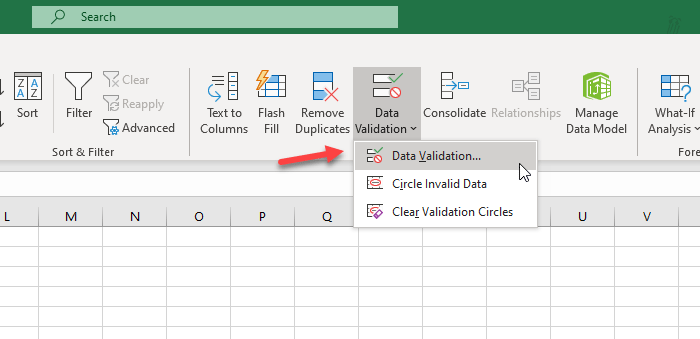
さて、展開して、許可するドロップダウン リストから選択しますリスト。次に、すべてのオプションを 1 つずつ書き留める必要があります。 AA、BB、CC を例として表示したい場合は、次のように記述する必要があります。
AA,BB,CC
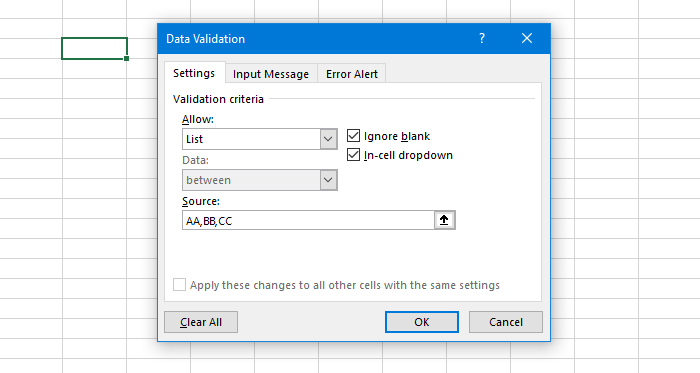
提供するオプションの数に関係なく、オプションをカンマで区切る必要があります。その後、「OK」ボタンをクリックします。さて、次のようなドロップダウン リストが表示されるはずです。

エラーメッセージを追加することもできます。これは、ユーザーが指定されたオプション以外の別の値を入力しようとすると表示されます。そのためには、に切り替えてくださいエラーアラートタブをクリックし、メッセージを書き留めます。このチュートリアルに従って、Excelにエラーメッセージを追加する。
Excel でネストされたドロップダウン リストを作成する方法
既存のドロップダウン メニューまたはセルからデータを取得し、それに応じて別のセルにオプションを表示したい場合は、次のようにすることができます。
同じものを開く必要がありますデータの検証ウィンドウを選択してリストで許可するメニュー。今回は、範囲を入力する必要があります。ソースこのような箱-
=$A$1:$A$5

この範囲に従って、新しいドロップダウン リストには、A1 ~ A5 セルに書き込まれたものと同じオプションが表示されます。
Googleスプレッドシートでドロップダウンリストを作成する方法
Google スプレッドシートでドロップダウン リストを作成するには、次の手順に従います。
- セルを選択し、「データ」>「データ検証」に移動します。
- アイテムのリストを選択します。
- 項目やオプションを書き留めます。
- 変更を保存します。
まず、スプレッドシート内のセルを選択し、データ上部のナビゲーションバーから。その後、データの検証リストからオプションを選択します。
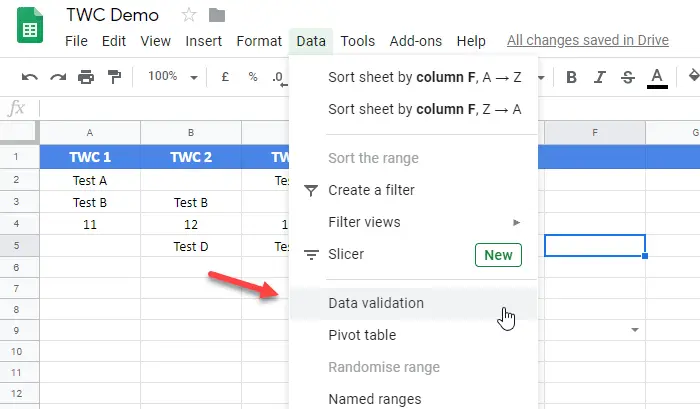
さて、展開して、基準ドロップダウン メニューから選択しますアイテム一覧。次に、空のボックスにすべてのオプションまたは項目を書き留める必要があります。
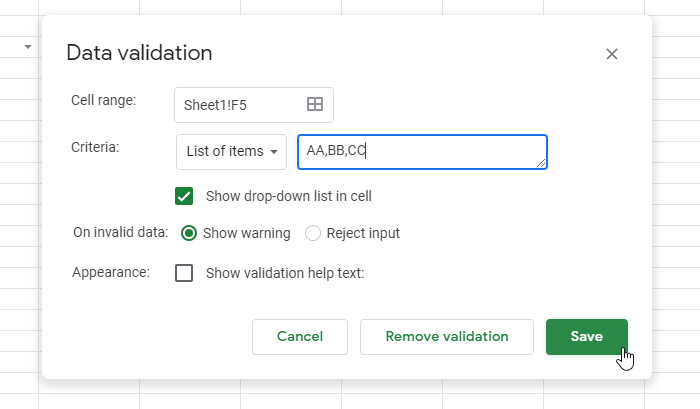
最後に、保存ボタンをクリックすると、セルにドロップダウン リストが表示されます。
Excel と同様に、Google スプレッドシートでは、無効なデータを入力すると警告またはエラー メッセージが表示されます。デフォルトでは、警告メッセージが表示され、ユーザーがカスタム テキストを作成できるようになります。ユーザーが無効なデータを入力できないようにするには、入力を拒否するのオプションデータの検証ウィンドウ。
それだけです!お役に立てれば幸いです。
読む:Windows PC上のExcelでApple Numbersファイルを変換して開く方法
Google スプレッドシートでネストされたドロップダウン リストを作成する方法
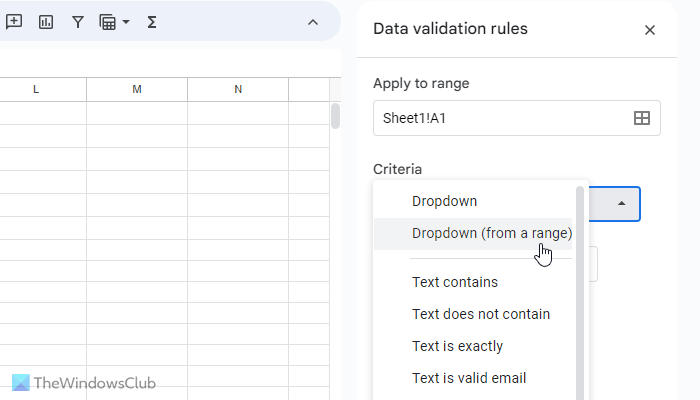
Excelとほぼ同じですが、オプション名が異なります。を選択する必要があります。範囲からリストするからのオプション基準リストを作成し、必要に応じて範囲を入力します。次のようなフィールドを入力できます -
=$A$1:$A$5
このドロップダウン リストには、A1 から A5 セルまでのすべてのテキストが表示されます。すでにご想像のとおり、オプションを表示するには、まず選択したセルをすべて入力する必要があります。このオプションを選択すると、ユーザーは選択したセルからのみ選択できるようになります。

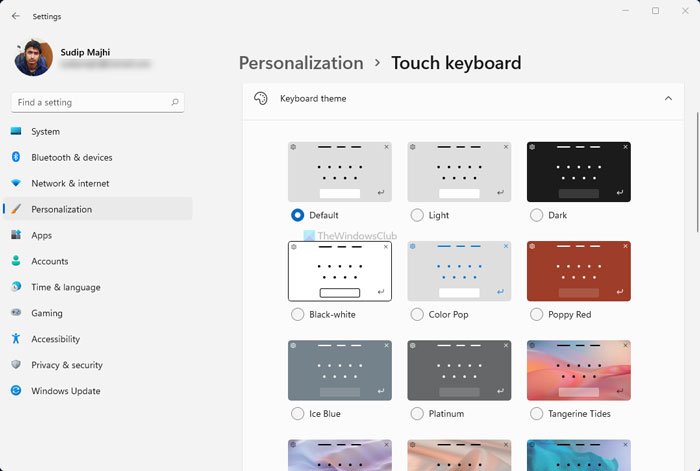



![Word の回復可能な署名エラー [修正]](https://rele.work/tech/hayato/wp-content/uploads/2024/11/Recoverable-Signature-error-in-Microsoft-Word.jpg)
